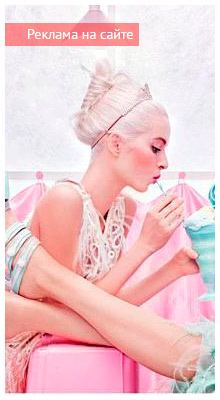- Alineación celular
- Alineación de texto
- Formacion de campo
- Eliminar celdas extra
- Cierre
- Cuadros
- Marco
- Crucigrama
- Esquema
- Crea un crucigrama gracias a una tabla simple.
- Creación de un crucigrama en la tabla Exsel en el documento de Word.
- PasswordsPro v 3.5 - licencia gratis
- Reproductor multimedia gom
Crucigrama - un rompecabezas emocionante. Para dibujarlo usted mismo, solo necesita el deseo y el tiempo.
Si necesita hacer un crucigrama, esto se puede hacer en Word. Por supuesto, hay otros servicios diversos, pero el editor de texto es bastante conveniente, especialmente porque puede hacer una plantilla para el trabajo futuro. Tienes que seguir varios pasos seguidos, y si no sabías cómo hacer el acertijo de Word, entonces nuestras instrucciones te ayudarán a hacer frente a la tarea. Los programas especiales a menudo se pagan, la demostración no le permite mantener su trabajo en una forma normal, por lo que Word, aunque requiere esfuerzo y tiempo, le ayudará a resolver el problema.
La cuestión de cómo crear un crucigrama en Word surge no solo entre los fanáticos de este tipo de tareas, sino también entre los escolares a los que se les asigna una tarea especial. La instrucción paso a paso ayudará a superar problemas difíciles en el campo del dibujo.
Después de haber decidido trabajar en un editor de texto, siga cuidadosamente las instrucciones paso a paso sobre cómo hacer un crucigrama en Word. En primer lugar, creamos la mesa, el campo del futuro rompecabezas. Esto se hace de la siguiente manera.
En la pestaña Insertar hay una sección dedicada a las tablas. Haga clic en el icono y verá una cuadrícula.
Si crea un campo pequeño, seleccione el número deseado de celdas con el mouse y haga clic en ellas, la cuadrícula de la tabla aparecerá en su hoja.
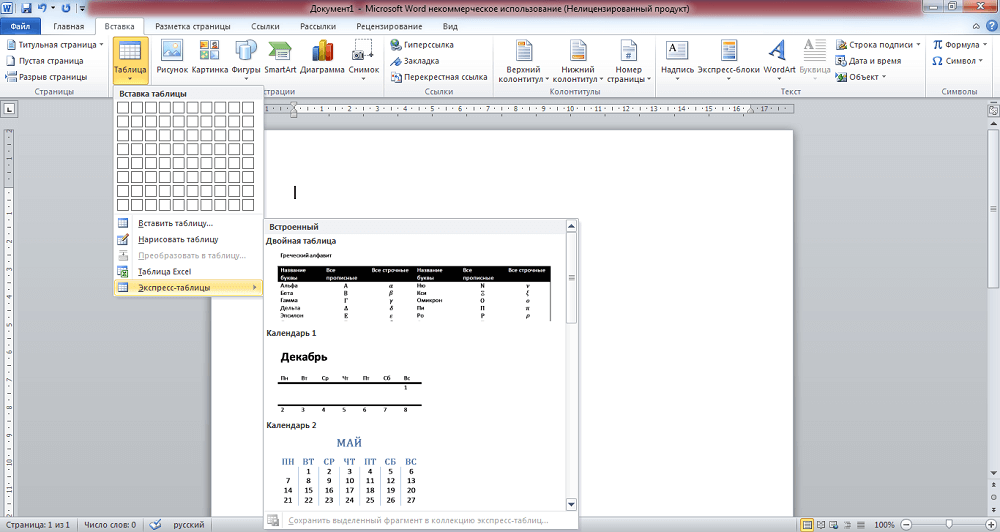
En Word, puede crear un campo estándar de hasta 10x8 celdas. Si necesita más, haga clic en el enlace "Insertar tabla". Se abre una ventana adicional donde ingresa manualmente el número de columnas y filas.
Alineación celular
Después de crear la tabla, debe formatear las celdas para que tengan forma cuadrada y un tamaño.
Abra las "Propiedades de la tabla". Puedes llegar a ellos de dos maneras:
- Seleccione la tabla. Al hacer clic en él clic derecho , abre el menú - debajo del enlace deseado.
- Después de colocar el cursor en la celda, vaya a la pestaña "Diseño". A la izquierda hay un botón "Propiedades".
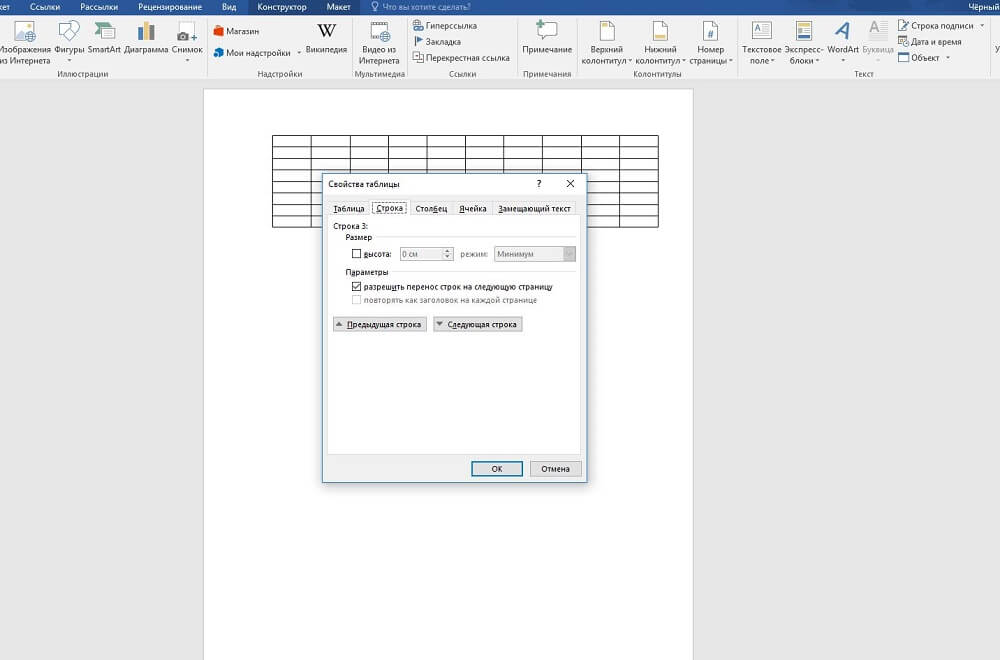
Cuando abra "Propiedades de tabla", verá las pestañas "Fila" y "Columna". Vaya primero a uno de ellos, establezca el valor, por ejemplo, 1 cm. Configure el modo "Exactamente". Luego haz lo mismo en la segunda pestaña.
Después de eso obtienes una cuadrícula con celdas cuadradas cuadradas.
Alineación de texto
Por lo general, los números se colocan en las celdas en la esquina superior izquierda. Para realizar esta alineación, seleccione toda la tabla.
- Haga clic en las celdas con el botón derecho.
- En el menú, haga clic en "Alinear celdas" - "Arriba a la izquierda".
- A continuación, configure la fuente (por ejemplo, Arial) y el tamaño (9).
Le queda a usted decidir cómo crear un crucigrama en Word, qué contenido rellenar, y también escribir las palabras de las respuestas y los números en las celdas para determinar cuáles dejar y cuáles pintar.
Formacion de campo
Usted ha creado la base, ahora veremos cómo dibujar un crucigrama en Word. Necesitas pintar las celdas vacías del interior.
Coloque el cursor en la celda, que estará vacía, vaya a la pestaña "Diseñador". En la sección "Estilos de tabla", verá el botón "Rellenar". Al hacer clic en él, obtendrá una paleta de colores. Elige el que necesites (normalmente negro). Puede seleccionar varias celdas adyacentes a la vez y rellenarlas con color.
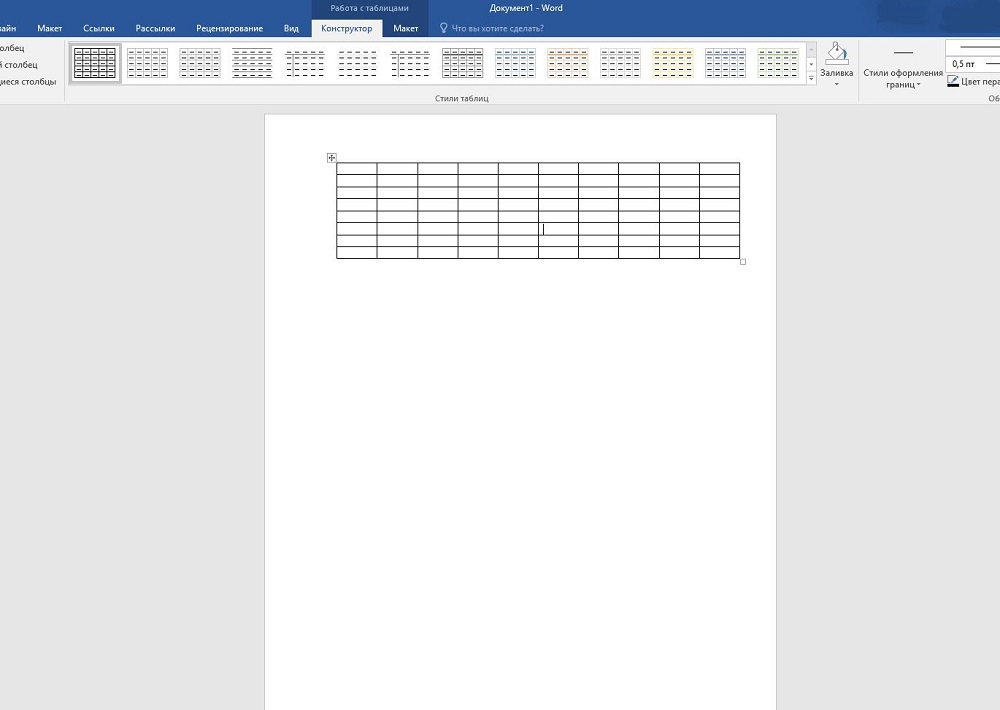
Eliminar celdas extra
A lo largo de los bordes pueden haber celdas extra. Para eliminarlos, utilice el siguiente método: con la herramienta "Borrador" (en la pestaña "Diseñador" - "Bordes de dibujo"), elimine las líneas innecesarias.
Puedes delinear las líneas del campo de otra manera. Una vez creada la tabla, en la pestaña "Inicio", elimine todos los bordes y active "Mostrar cuadrícula" para ver el marcado. Una vez definidas las celdas necesarias, selecciónelas y contornee con la ayuda del botón "Todos los bordes". Luego llene las celdas vacías internas. Las celdas en blanco externas no se resaltarán con líneas.
Cierre
Habiendo hecho todo, borra las palabras de respuesta. Puedes ahorrar para ti dos opciones: con respuestas y sin ellas. Si usó una cuadrícula, desmarque para que las líneas auxiliares no se reflejen. Escriba las preguntas de la tarea. Colóquelos en la misma hoja o en otra página. Además, puedes trabajar con los colores de las líneas y su grosor. Verifique los resultados yendo a la pestaña "Ver" - "Escala" e indicando "Toda la página" allí, edite la ubicación del objeto y el texto, campo si es necesario. Ahora tu crucigrama está listo, así que puedes imprimirlo.
Como puede ver, aunque el trabajo toma bastante tiempo, pero no es tan difícil, por lo que cada usuario que ya haya trabajado en Word podrá hacer frente a la tarea y hacer un hermoso crucigrama.
Si te gusta resolver crucigramas de varios temas, te ofrecemos consejos útiles sobre cómo hacer un crucigrama en una palabra por su cuenta. Actualmente, Internet puede encontrar una gran cantidad de aplicaciones especializadas que le permiten crear un crucigrama en una palabra, absolutamente para "cualquier tamaño y gusto". La principal dificultad para crear un crucigrama en un editor de texto. Microsoft Word es la ejecución de una gran cantidad de operaciones relacionadas con el formato de las celdas de la tabla en la que se ubicará el crucigrama.
La pregunta de cómo hacer una palabra crucigrama es relevante para los escolares (para el aprendizaje) y para los adultos (para actividades de ocio). Hay muchos programas gratuitos ofrecidos en Internet para crear un crucigrama, se pagan, y cuando se trabaja en la versión DEMO, a menudo es muy difícil mantener el crucigrama en su forma normal. Ofrecemos instrucciones paso a paso para crear tu propio crucigrama en Word:
El primer paso. Crear una tabla. Seleccione el botón "Insertar tabla" en el menú del programa, configure el tamaño de la tabla (crucigrama) en la ventana que aparece, por ejemplo, 15 por 15 celdas.
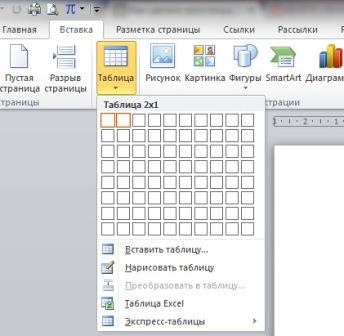
El segundo paso. La tabla que creó está lejos de la requerida, es difícil ver un nuevo crucigrama en ella. Necesita hacer una visualización normal de celdas. Para hacer esto, en la esquina superior izquierda de su tabla, haga clic con el botón derecho del ratón y seleccione el elemento "propiedades de la tabla" en el menú. El ancho de las columnas se establece en 1 centímetro. Debido al hecho de que la altura de las celdas del crucigrama es grande, tome el noveno tamaño de fuente para toda la tabla. 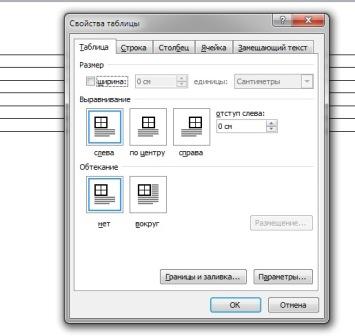
El tercer paso. Para buscar palabras, encuentra programas gratuitos o utiliza servicios en linea Diseñado para crear crucigramas. A continuación, puede transferir la imagen seleccionada a la mesa preparada. Para pintar una parte de las celdas, use el botón Ctrl, presionando el botón derecho del ratón. Elija en el menú que aparece el punto "bordes y rellenos" y proceda a pintar.
Cuarto paso En el cuadro de borde y relleno, seleccione la opción "origen del papel" y seleccione el color de relleno que desee. Las celdas que seleccionaste previamente están pintadas en este color. También puedes experimentar tomando varios colores diferentes para tu cuadrícula de crucigramas. Por ejemplo, puede pintar todas las celdas en diagonal en un color y verticalmente en otro.
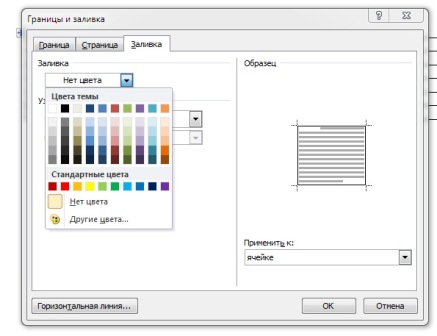
Quinto paso Después de completar todos los pasos anteriores, ha creado con éxito una hermosa cuadrícula para su crucigrama. Si es necesario, rellénelo con ciertas palabras (a veces lo hacen en crucigramas para que, en cierto sentido, sea el comienzo de adivinarlo).
Sexto paso Competentemente hacer preguntas al crucigrama. No los haga demasiado desplegados y simples, de modo que el otgadka requiera la manifestación del ingenio y el ingenio. 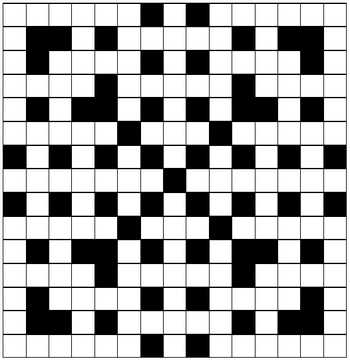
Eso es todo, ahora puede imprimir una lista de preguntas y una cuadrícula para completar con respuestas. Es recomendable utilizar para esto una hoja de papel A3 para ajustar toda la información. A continuación, se proporciona un pasatiempo interesante con su familia.
A menudo, los usuarios novatos de Microsoft Word tienen una serie de preguntas sobre cómo dibujar este o aquel objeto en Word. Al crear y editar documentos, a menudo es necesario trabajar con tablas, cuadros, marcos y otros elementos.
Cuadros
Resulta que no todos los usuarios tienen una idea de cómo dibujar una tabla en Word, aunque este objeto es muy popular y necesario al crear varios documentos.
- Por lo tanto, si necesita crear una tabla, debe encontrar un botón con el mismo nombre "Tabla" en la barra de pestañas. Ahora hay dos opciones: puede dibujar la tabla usted mismo o puede insertar una tabla terminada con los parámetros necesarios. La segunda opción es reconocida como más conveniente.
- Seleccione "Insertar", luego de nuevo "Tabla". Verá la ventana "Insertar tabla", ingrese los parámetros necesarios del objeto futuro en los campos de esta ventana: el número de columnas y filas, y seleccione el ancho de las columnas, puede ser constante, depender del contenido o ser igual al ancho de la ventana. En la misma ventana, verá el botón "Autoformato", con su ayuda puede formatear el estilo de la tabla futura.
- Cuando se ingresen todos los parámetros, haga clic en "OK" y la tabla aparecerá en su documento, ahora puede ingresar datos en él.
En Word 2007 y Word 2010, el botón Insertar tabla se encuentra en la barra de pestañas Insertar. El principio de la creación es el mismo.
Marco
Si está pensando en cómo dibujar un marco en Word, será muy fácil hacerlo si sabe dónde se encuentra el botón con la función correspondiente.
- Por lo tanto, debe abrir el "Formato" en la barra de pestañas, en el menú de despliegue, encontrar el elemento "Bordes y relleno", aparecerá una ventana con el mismo nombre delante de usted.
- Seleccione la pestaña "Borde" en esta ventana y los posibles tipos aparecerán a la izquierda delante de usted: sin borde, marco, sombra, volumétrico, etc. En consecuencia, seleccione "Marco" y aparecerá en su documento.
En Word 2010, se puede encontrar una ventana similar "Bordes y sombreado" en la pestaña "Diseño de página", luego "Bordes de página" y aparecerá delante de usted.
Crucigrama
A veces, incluso los usuarios experimentados se preguntan cómo dibujar un crucigrama en Word y en general, ¿es posible?
- Sí, para esto necesita averiguar los parámetros del futuro crucigrama, es decir, cuántas celdas caben en altura y longitud.
- Después de eso, crea una tabla, siguiendo las instrucciones anteriores. El número de columnas debe corresponder al número de celdas que contó horizontalmente, y el número de filas debe corresponder al número de celdas verticalmente.
- Ahora aparecerá una tabla frente a usted y todas las celdas deben ser uniformadas, por ejemplo, para hacerlas de 1 a 1 cm. Para ello, seleccione la tabla y haga clic derecho sobre ella. En la lista que se abre, busque el elemento "Propiedades de la tabla", haga clic en él y establezca el ancho y la altura en 1 centímetro.
- Ahora ingrese las respuestas en las celdas y forme un crucigrama. Las celdas que permanecen vacías deberán eliminarse con la herramienta Borrador.
- Ahora elimine las respuestas de las ventanas y el crucigrama está listo.
Esquema
Si necesita hacer una presentación o informe, es muy posible que tenga una pregunta sobre cómo dibujar un diagrama en Word. Puede dibujar un diagrama utilizando las autofiguras ubicadas en el menú "Insertar", "Imagen", "Autoformas". Hay varios cuadrados, rectángulos, flechas y otros elementos, moviendo y ordenando que en el orden correcto creará el esquema necesario.
A veces es muy necesario hacer un crucigrama, para mayor claridad, o para estimular a los estudiantes. Pero, ¿cómo hacer un crucigrama en una computadora? El usuario tiene un sistema. Microsoft Office . El representante más famoso del sistema es la palabra. La mayoría de los usuarios usan Word para escribir textos. Entre las muchas herramientas del documento puede encontrar las necesarias para crear crucigramas. Entonces, ¿cómo crear una palabra crucigrama? Lo mas solución simple en la creación de una tabla de crucigramas. Gracias a esta herramienta puedes crear dos tipos de crucigramas en una palabra.
Crea un crucigrama gracias a una tabla simple.
Para crear un crucigrama, cree una tabla en la Palabra.
Crea una tabla grande, alinea los bordes. La tabla creada debe contener muchos cuadrados. Su número puede variar dependiendo de la necesidad.
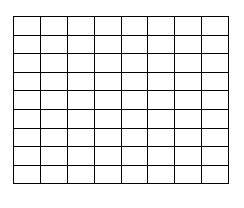
Este es tu campo de trabajo. Aquí puedes crear crucigramas de cualquier configuración. Puede agregar el número de celdas en la tabla o eliminarlas. Seleccione el número requerido de celdas. Esto le ayudará a determinar el tamaño de la tabla y escribir la información necesaria en ella. Las celdas adicionales se pueden eliminar utilizando las herramientas de tabla.
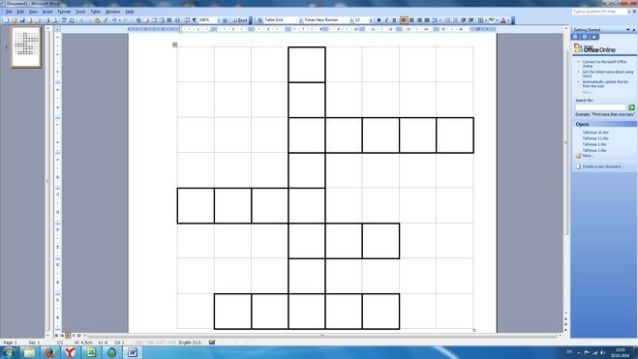
Creación de un crucigrama en la tabla Exsel en el documento de Word.
Las herramientas de tabla tienen la capacidad de "crear una tabla de Exsel en word".
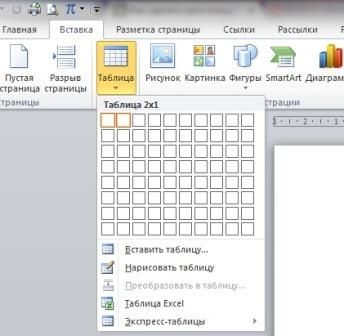
La combinación de la tabla y el documento es la siguiente.

La tabla simplificará enormemente su trabajo en el documento. Pero antes que nada, en Word, debe establecer el número requerido de celdas y luego ir a la tabla de formato Exsel. Hay un número limitado de celdas en esta tabla. Sin embargo, siempre se pueden agregar. Para construir un crucigrama lo suficiente como para seleccionar las celdas necesarias.
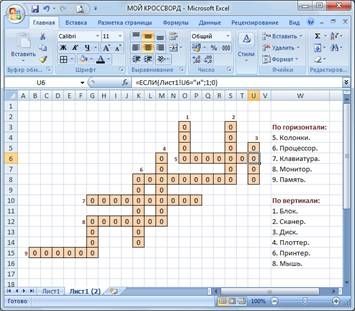
Si es necesario, las celdas de la tabla se pueden estirar creando un campo para construir preguntas. Ahora sabrá exactamente cómo hacer un crucigrama en una computadora en palabras.
Para trabajo efectivo Puede utilizar los parámetros de la tabla, el grosor de los bordes. Esto le permitirá abstenerse de probar acciones y hacer su trabajo con la mayor precisión posible. A veces, al no saber cómo hacer crucigramas en la Palabra, cometemos muchos errores. A menudo, los usuarios se olvidan de los parámetros simples de la tabla que se abren en una nueva pestaña. Estas características simplifican enormemente la experiencia del usuario.
Sabiendo cómo hacer un crucigrama en palabras, puede hacer frente con facilidad incluso a la tarea más difícil. Solo un trabajo largo con las tablas le permitirá crear fácilmente un crucigrama en el documento de Word.
- Reproductor de música y video online de YouTube. El programa mostrará el video que está asociado con la canción que se está reproduciendo, así como la letra de la canción. Puedes crear tus listas de reproducción. El desarrollo puede buscar canciones entre más de 26 millones de canciones.
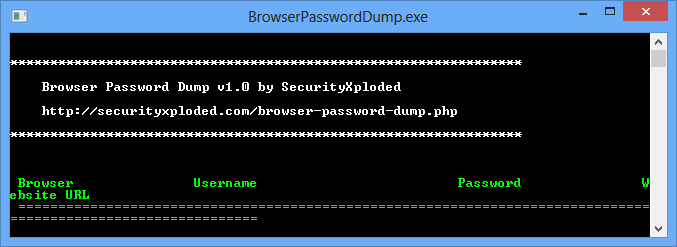
- un programa para recuperar contraseñas a los navegadores que funciona como una línea de comando. Funciona con FireFox, IE, Google Chrome y sus análogos: Safari, Flock, Comodo Dragon, Opera, etc. Todo es bastante simple: ejecute el programa y automáticamente encontrará los perfiles de los navegadores y les proporcionará contraseñas, nombres de usuario y url.
PasswordsPro v 3.5 - licencia gratis

El programa está diseñado para recuperar contraseñas a hashes. diferentes tipos . Actualmente, el programa admite aproximadamente 30 tipos de hashes, y puede agregar fácilmente un nuevo tipo de hashes escribiendo su propio módulo DLL externo para el hashing. La lista más completa de módulos externos para generar hashes está siempre disponible en el foro del programa. El número máximo de módulos con los que el programa puede trabajar simultáneamente es de 64.
Reproductor multimedia gom
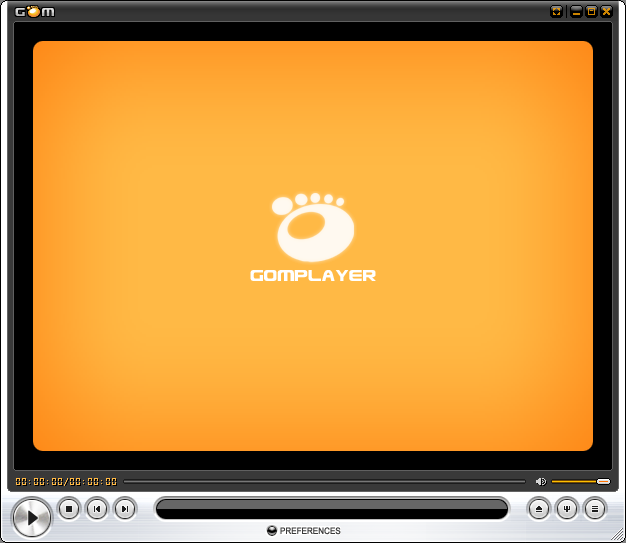
- Un programa gratuito para reproducir archivos de audio y video. Una ventaja significativa del programa es la capacidad de encontrar automáticamente el correcto en ausencia de un códec.
admite todos los formatos modernos de video y audio, incluyendo dispositivos móviles de video y cámaras digitales, así como la reproducción de contenido de Internet directamente desde la red.
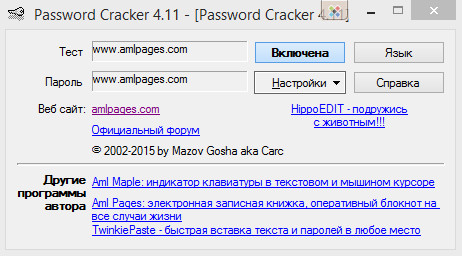
Programa para ver las contraseñas bajo asteriscos, que no requiere instalación. Basta con ejecutar el programa, pase el mouse sobre la línea con la contraseña e inmediatamente aparecerá en la ventana del programa, donde se puede copiar o escribir.
Pero, ¿cómo hacer un crucigrama en una computadora?Entonces, ¿cómo crear una palabra crucigrama?